Notez cet article :
5/5 | 2 avis
Cet article vous a été utile ?
Oui
Non
Vous avez noté 0 étoile(s)
Sommaire
Procédure
Cet outil permet de modifier l'adresse IP rattachée à votre nom de domaine ou sous-domaine sur votre formule d'hébergement Web. Développé par nos équipes, cet outil est disponible sur toutes les formules d'hébergement mutualisé utilisant LWS Panel.
Cet outil est également disponible sur nos formules cPanel et Cloud cPanel en suivant cette documentation.
Il peut être préférable de pouvoir modifier l'IP d'un nom de domaine à des fins de référencement. IpXchange permet de répondre à ce besoin. De plus, il vous permet de géolocaliser votre site dans le pays pour lequel vous envisagez le référencement de ce dernier.
Vous pouvez bénéficier de cet outil gratuitement sur toutes nos formules LWS.
Bien que les données soient hébergées physiquement en France, vous avez la possibilité de modifier l'IP pour une IP aux États-Unis si vous désirez favoriser le référencement de votre site aux États-Unis par exemple. Pour le moment, il est possible de définir plusieurs IP en France au niveau de l'outil IpXchange pour vos différents domaines. Progressivement, d'autres IP dans d'autres pays seront proposés sur ce module.
Utiliser en parallèle avec Varnish Cache ou Litespeed Cache, cet outil vous permet de disposer d'un système de mise en cache sur les IP sélectionnées en plus d'une protection pare-feu.
LWS propose actuellement sur cet outil, de nombreuses IP en France. Le service étant en cours de lancement, d'autres IP dans d'autres pays vous seront proposés très prochainement. Il vous sera de ce fait possible de disposer de quelques centaines d'IPs françaises et internationales bientôt. Il vous sera, dès lors, possible de pouvoir configurer une IP différente pour chacun des sites hébergés sur une formule mutualisée.
Les IP proposées par LWS en France sont gérées en interne par le biais de son propre Système Autonome (AS), d'autres IP appartenant à d'autres AS vous sont également proposés afin de diversifier le choix et le type d'IP proposées (différentes classes sur différents pays).
Au 18/07/2022 nous proposons :
De nouvelles IP et de nouveaux pays sont régulièrement ajoutés.
Vous pouvez modifier l'adresse IP d'un site Web en vous rendant sur l'administration de votre formule Web et en cliquant sur l'icône IpXchange se trouvant dans la rubrique "Optimisation et performance".
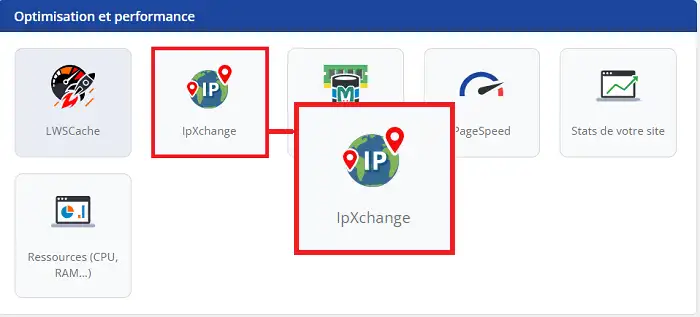
Choisissez ensuite l'IP dans la liste déroulante se trouvant derrière le nom de domaine concerné, puis sur "Activer".
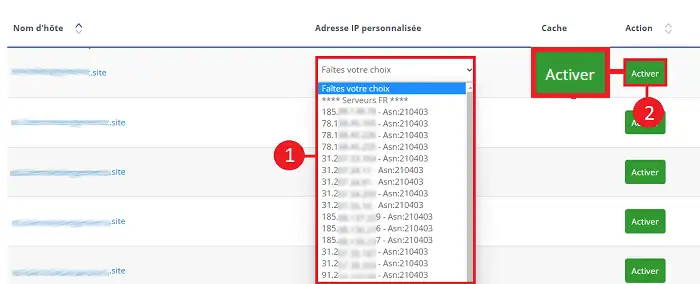
Dans le listing d'adresses IP, vous aurez accès aux informations suivantes :
Une fois l'activation de l'IP effectuée, la modification s'appliquera automatiquement sur la Zone DNS de votre domaine. I
Il sera nécessaire d'attendre de 3 à 4 heures que la Zone DNS se propage et que votre site pointe bien vers la nouvelle adresse IP. Cependant, si vous utilisez d'autres serveurs DNS que ceux par défaut de votre formule, il vous faudra mettre à jour l'adresse IP de votre site Web auprès du prestataire ayant en charge vos serveurs DNS.
IpXchange dispose d'un système de mise en cache intégré. Vous avez la possibilité d'activer un système de cache sur l'IP concernée en cliquant sur "Gestion du cache" se trouvant dans la rubrique "IpXchange".
Il vous sera possible d'activer :
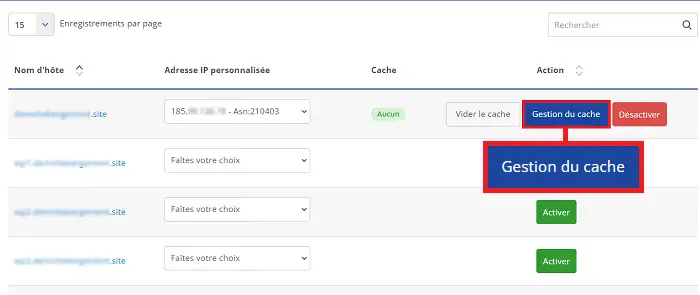
Choisissez le système de cache souhaité et cliquez sur le bouton "Valider".
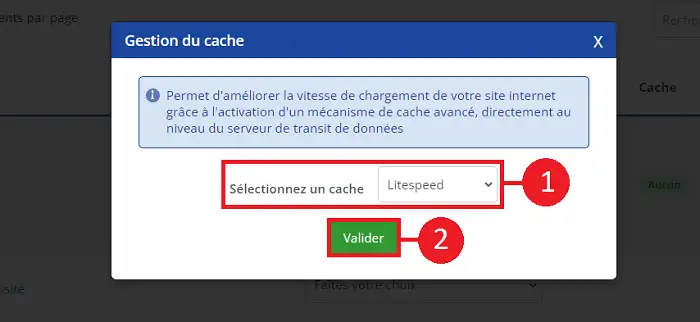
Varnish et Litespeed permettent :
Vous pouvez à tout moment vider le cache en cliquant sur le bouton prévu à cet effet.
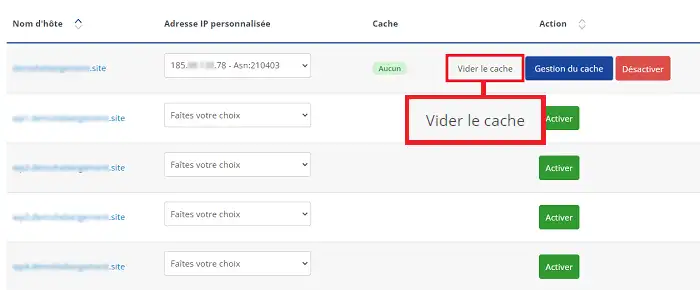
La désactivation de l'adresse IP personnalisée s'effectue depuis IpXchange, en cliquant sur le bouton "Désactiver" se trouvant derrière le nom de domaine concerné. Tout comme lors de l'activation, il vous faudra patienter quelques heures que la nouvelle Zone DNS se propage.
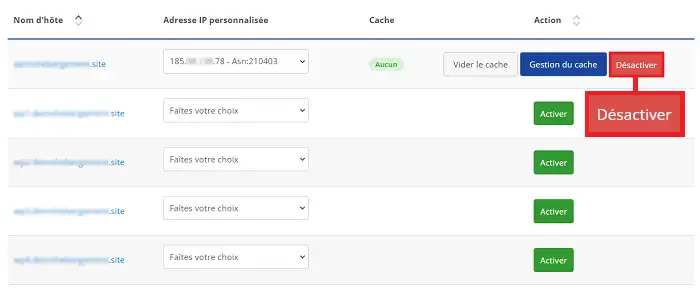
Lors de la configuration d'une IP avec l'outil IpXchange, il est possible que certaines erreurs se présentent tel que :
1. Message d'erreur sur le domaine ou sous-domaine concerné juste après la configuration de l'IP
Ce message est temporaire. En effet, l'outil IpXchange vérifie, avant toute chose, la configuration de votre domaine tel que le certificat SSL afin de s'assurer qu'il n'y ait pas de problème au niveau de ce dernier avant la mise en place de l'adresse IP.
2. Utilisation des DNS différents des DNS LWS
Si les serveurs DNS utilisés par votre domaine ne pointent pas vers votre formule LWS, il vous faudra effectuer la modification de la Zone DNS de type A concernée, manuellement, auprès du prestataire vous ayant fourni les serveurs DNS.
3. Utilisation de CDN
Bien que vous puissiez être tenté par l'utilisation d'un CDN, cela est totalement contre-productif d'utiliser IpXchange avec un service tel que Cloudflare. En effet, si vous utilisez un CDN, ce seront les IP du CDN qui ressortiront et non les IPs personnalisées.
Notez cet article :
5/5 | 2 avis
Cet article vous a été utile ?
Oui
Non
1mn de lecture
Comment accéder aux statistiques de visite du site ?
1mn de lecture
Comment activer le Mod_PageSpeed sur mon site ?
1mn de lecture
Comment utiliser les modules de cache sur LWSPanel ?
3mn de lecture
Accélérer la vitesse de votre site avec LWS Cache